Kuidas juurutada Kindle Fire
Mida teada
- Pühkige alla ja avage seade Seaded, seejärel puudutage Seadme valikud. Puudutage valikut Seerianumber väli kuni Arendaja valikud ilmub.
- Puudutage Arendaja valikud > Luba ADB > Luba. Tagasi sees Seaded, puudutage Turvalisus ja privaatsus ja lülitage sisse Rakendused tundmatutest allikatest.
- Ühendage seade USB kaudu Windowsi arvutiga. Laadige alla Amazon Fire Utility, valige selle valikute hulgast ja järgige juhiseid.
See artikkel selgitab, kuidas juurutada oma Amazon Fire tahvelarvuti, mida sageli nimetatakse a Kindle Fire, et saaksite kasutada kolmandate osapoolte rakendusi, desinstallida eellaaditud rakendusi ja installida kohandatud operatsioonisüsteeme. Teil on vaja Windowsi arvutit ja juurutamisutiliiti. Juhised kehtivad kõigi neljanda põlvkonna ja hilisemate Amazon Fire Tablettide, sealhulgas Fire HD ja Fire HDX kohta.
Kindle Fire juurutamine
Enne jätkamist veenduge, et soovite tõesti oma seadet juurutada. Juurdumine tühistab garantii, seega kaaluge hoolikalt Androidi juurutamise plussid ja miinused
-
Pühkige oma Kindle Fire ekraani ülaosast alla ja puudutage nuppu käik ikooni seadete avamiseks.
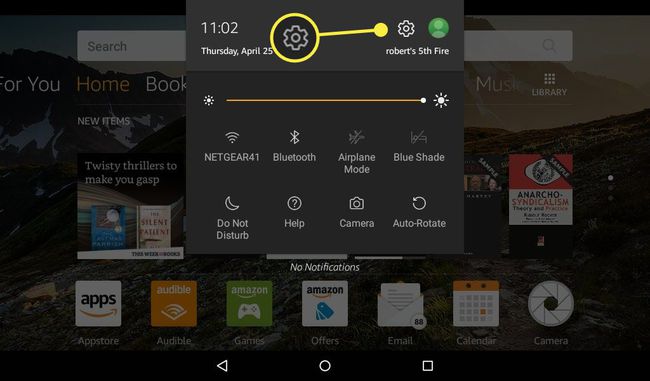
-
Puudutage Seadme valikud.
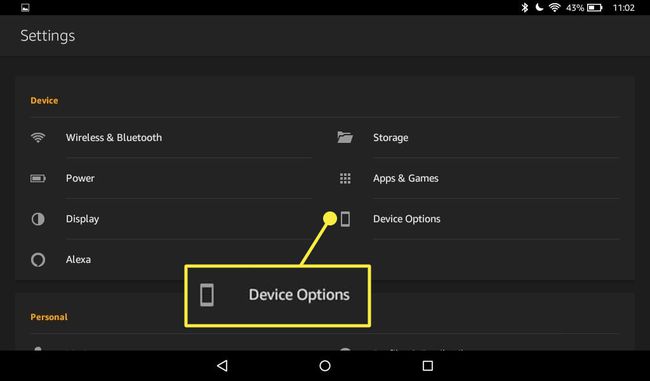
-
Puudutage valikut Seerianumber välja korduvalt kuni Arendaja valikud ilmub selle alla.
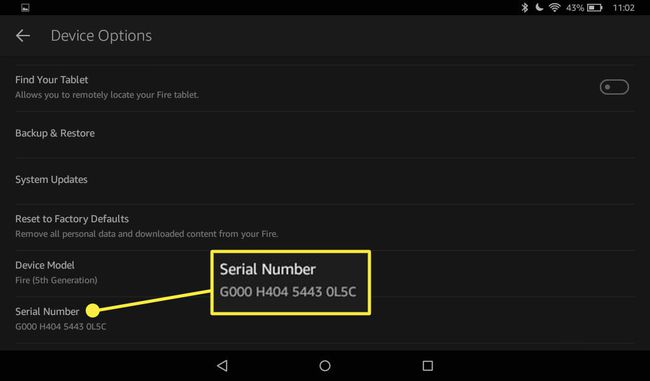
-
Puudutage Arendaja valikud.
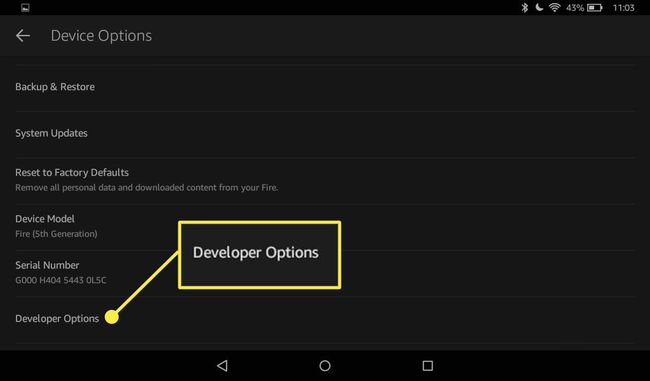
-
Puudutage Luba ADB Android Debug Bridge'i aktiveerimiseks.
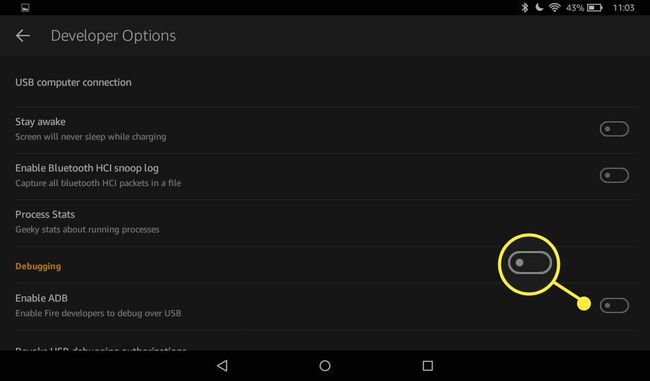
-
Puudutage Luba uuesti.
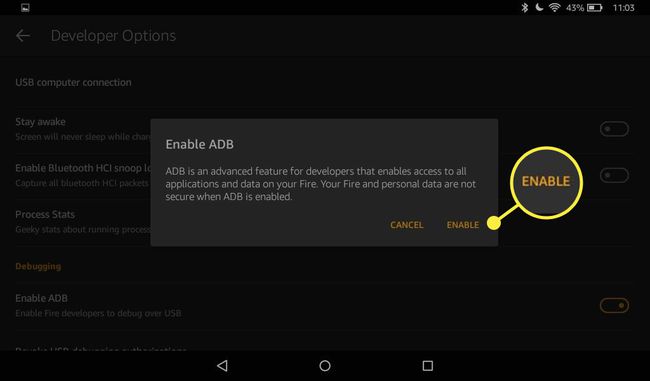
-
Minge tagasi menüüsse Seaded ja puudutage Turvalisus ja privaatsus.
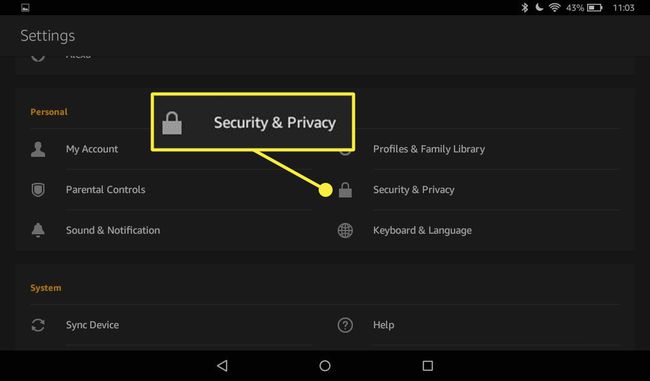
-
Puudutage Rakendused tundmatutest allikatest lubada rakenduste installimist väljaspool Amazoni poodi.
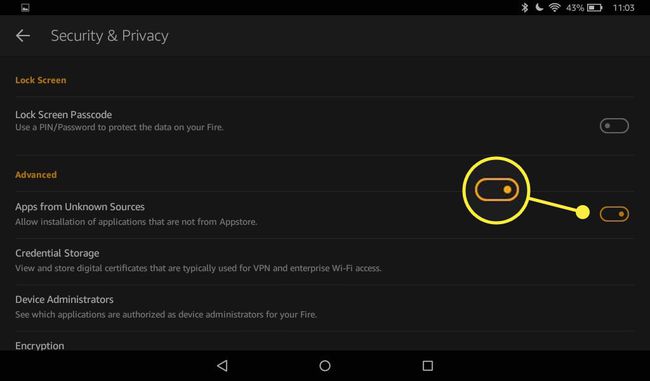
-
Ühendage oma Fire tahvelarvuti USB-kaabli abil arvutiga.
Kui teie arvuti ei tuvasta Kindle Fire'i automaatselt selle esmakordsel ühendamisel, saate installida USB-draiverid ja ADB käsitsi, nagu on kirjeldatud Amazoni arendaja dokumentatsioon.
Laadige oma arvutisse XDA arendajafoorumitest alla Amazon Fire Utility.
-
Pakkige välja Fire Utility sisu ZIP fail töölauale või mujale arvutisse.
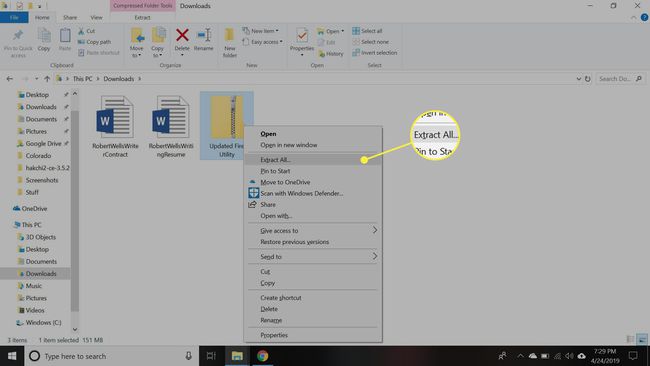
-
Topeltklõps Windows Batch (.bat) faili Fire Utility avamiseks.
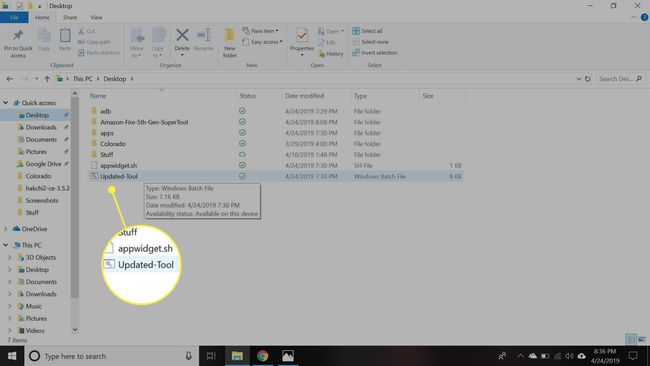
-
Sisestage toimingu number, mida soovite teha, ja vajutage Sisenema.
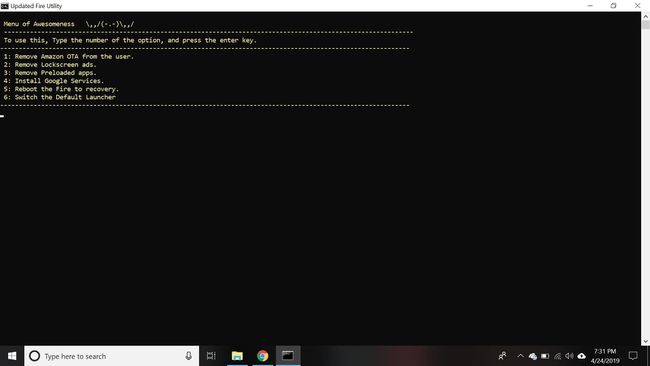
-
Järgige ekraanil kuvatavaid juhiseid.
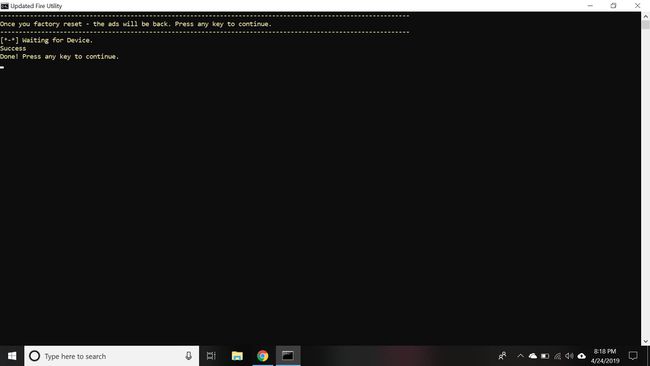
Ärge lahutage tahvelarvutit arvutist enne, kui näete teadet, mis kinnitab toimingu õnnestumist või ebaõnnestumist.
-
Sulgege Fire Utility ja ühendage tahvelarvuti arvutist lahti. Muudatuste jõustumiseks peate võib-olla seadme taaskäivitama või tehaseseadetele lähtestama.
Amazon teeb seda automaatselt värskendage oma Kindle Fire'i, mis võib põhjustada teie seadme juurdumiseta, isegi kui proovisite mõnel juhul automaatseid värskendusi keelata. Kui see juhtub, ühendage tahvelarvuti uuesti arvutiga ja käivitage Fire Utility, et see uuesti juurutada.
Mida tähendab oma Kindle Fire juurutamine?
Kõik Amazoni tahvelarvutid kasutavad Androidil põhinevat operatsioonisüsteemi nimega Fire OS. Arendajad seavad piirangud sellele, millistele funktsioonidele ja failidele kasutajad juurde pääsevad, et nad midagi olulist muutes või kustutades kogemata oma seadmeid ei kahjustaks. Nagu Apple, kehtestab ka Amazon oma seadmetele piiranguid, et takistada kasutajatel kolmanda osapoole tarkvara alla laadimast väljaspool ametlikku rakenduste poodi. Seadme juurutamine eemaldab need piirangud, andes teile "juurjuurdepääsu" kõigele.
Juurdumine pole enam vajalik installige Google Play Fire'i tahvelarvutitesse kus töötab Fire OS 5.3.1.1 või uuem. Navigeerige Seaded > Seadme valikud > Süsteemi värskendused et näha, milline Fire OS-i versioon teie tahvelarvutis töötab.
Kas peaksite oma Kindle Fire'i juurutama/jailbreakeerima?
Fire-tahvelarvuti juurutamine võib pakkuda teile mitmeid eeliseid. Näiteks saate:
- Kasutage rakendusi, mida te varem kasutada ei saanud.
- Eemaldage eelinstallitud rakendused.
- Teisaldage installitud rakendused SD-kaardile.
- Installige jõudlust suurendavad kohandatud ROM-id.
- Muutke oma seadme liidest või operatsioonisüsteemi.
Fire Tableti juurdumisega seotud riskid on järgmised:
- Te ei saa oma seadet garantii korras hooldada.
- Saate oma seadme "tellistada" (muuta selle kasutuks).
- Teie seade võib olla viiruste ja pahavara suhtes haavatavam.
- Teie seadme üldine jõudlus võib kannatada.
Nende võimalike riskide tõttu peaksite enne juurutamist varundama oma fotod, muusika ja muud olulised failid, salvestades need oma Amazon Cloud Drive'i või teisaldades need arvutisse.
Kindle Fire juurdumisutiliidid
Lisaks Windowsi arvutile on teil vaja juurutiliiti, näiteks Amazon Fire Utility. Millist neist peaksite kasutama, sõltub sellest, mida soovite oma juurdunud Kindle Fireiga teha. Näiteks pakub see konkreetne tööriist teile järgmisi valikuid.
- Lülitage Amazoni automaatsed värskendused välja.
- Eemaldage lukustuskuva reklaamid.
- Eemaldage eelinstallitud rakendused.
- Installige Google Play, Google Photos ja muud Google'i rakendused.
- Taaskäivitage seade taasterežiimi.
- Muutke vaikekäivitajat.
Veebist otsides leiate kümneid sarnaseid utiliite Fire-tahvelarvuti juurutamiseks. Näiteks kui soovite installida kohandatud ROM-i või operatsioonisüsteeme, võite proovida Amazon Fire 5. põlvkonna supertööriist Root Junkyst, mis töötab ka uuemate Fire tahvelarvutitega.
Laadige faile alla ainult usaldusväärsetelt veebisaitidelt ja kontrollige Internetist allalaaditud faile alati enne avamist viirusetõrjega. Valida saab mitme hulgast tasuta tellitavad viiruseskannerid. Ükskõik millist utiliiti kasutate, lugege hoolikalt kaasasolevaid juhiseid, et teaksite täpselt, mida iga funktsioon teeb. Näiteks Amazon Fire Utility valik eellaaditud rakenduste eemaldamiseks desinstallib kõik, välja arvatud rakendused Kaamera ja Seaded.
